时间:2017-05-29 10:42:00 作者:quers 来源:系统之家 1. 扫描二维码随时看资讯 2. 请使用手机浏览器访问: https://m.xitongzhijia.net/xtjc/20170529/98376.html 手机查看 评论 反馈
福昕PDF阅读器打印时提示“打印机被意外删除了”怎么处理?我们很多的PDF文档都是通过福昕阅读器的Foxit Reader PDF Printer组件虚拟打印出来的,如果该虚拟打印机不存在了,就会造成这样的错误。如何解决该问题?请看下文。
福昕PDF阅读器打印时提示“打印机被意外删除了”怎么处理?
1、进入控制面板:在桌面上点击“开始”菜单,然后单击“控制面板”(Win8/10右键开始菜单打开控制面板)。
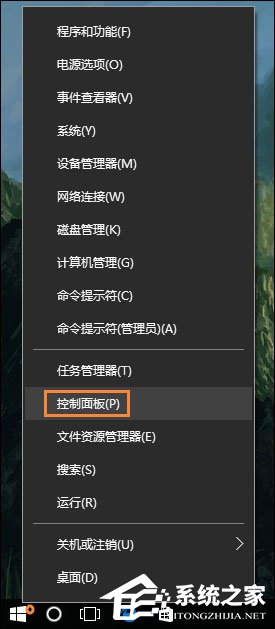
2、在控制面板窗口中选择“查看设备和打印机”选项,如图所示。
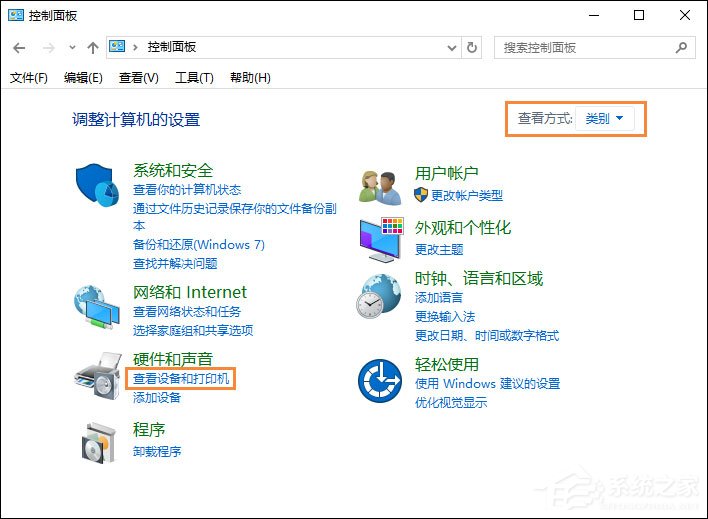
3、点击窗口上方“添加打印机”。
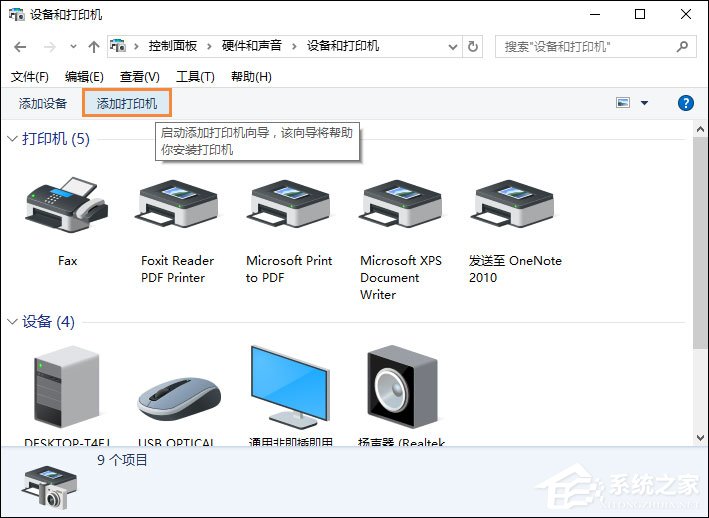
4、安装打印机类型:选择“我所需的打印机未列出”→“通过手动设置添加本地打印机或网络打印机(O)”。
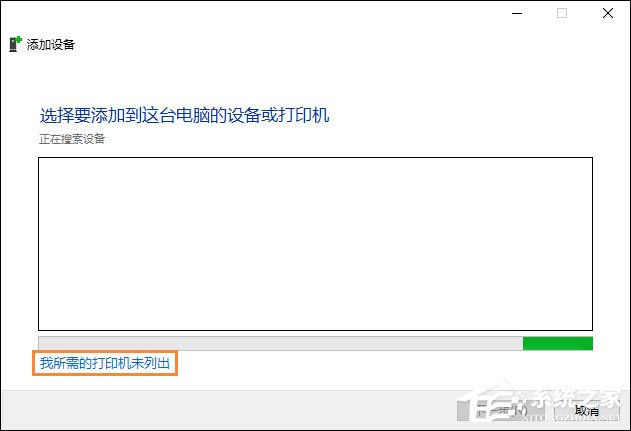

5、选中“使用现有的端口”单选框,然后在下拉列表中选择“FOXIT_Reader:(本地端口)”选项,再点击“下一步”。
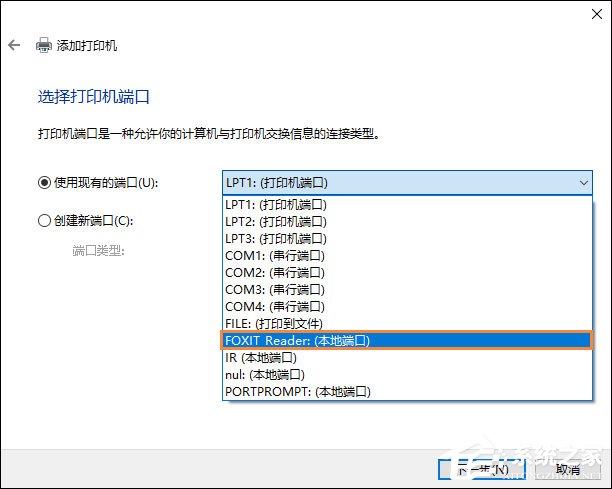
7、输入打印机名称:Foxit Reader PDF Printer Driver,再点击“下一步”。
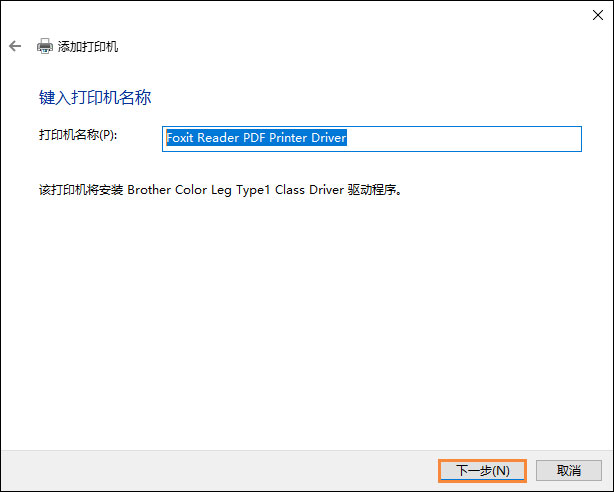
8、单击“完成”按钮完成添加操作。
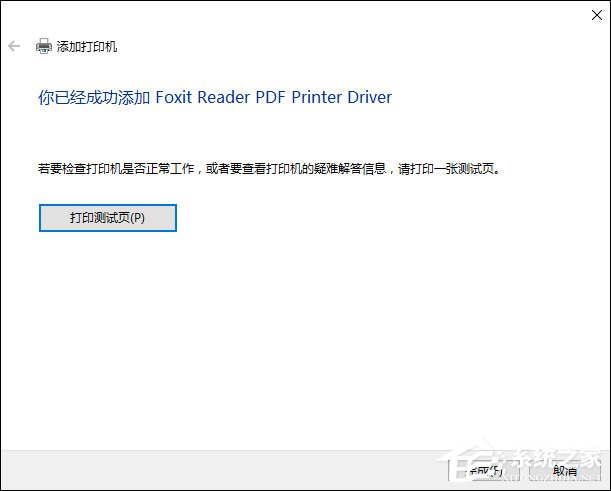
9、回到查看打印机界面,右键新添加的打印机设备,然后单击“打印机属性”,入图所示。

10、在属性窗口中选择“高级”选项卡,然后在驱动程序下拉列表中选择“Foxit Reader PDF Printer Driver”,再点击“确定”即可。
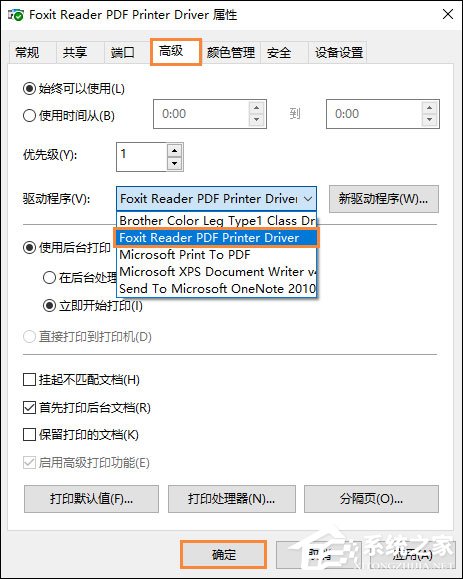
11、至此,添加PDF打印机所有操作完成,打印测试页测试一下效果。
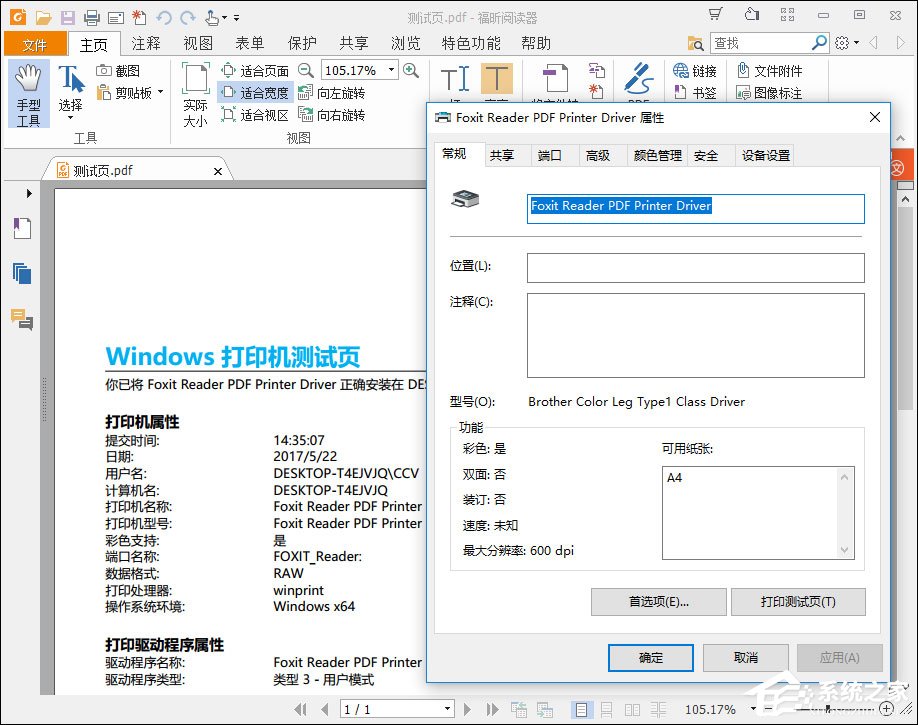
以上便是福昕PDF阅读器打印时提示“打印机被意外删除了”的处理方法,以此,我们新建一个Foxit Reader PDF Printer Driver,以满足虚拟打印过程使用。
发表评论
共0条
评论就这些咯,让大家也知道你的独特见解
立即评论以上留言仅代表用户个人观点,不代表系统之家立场